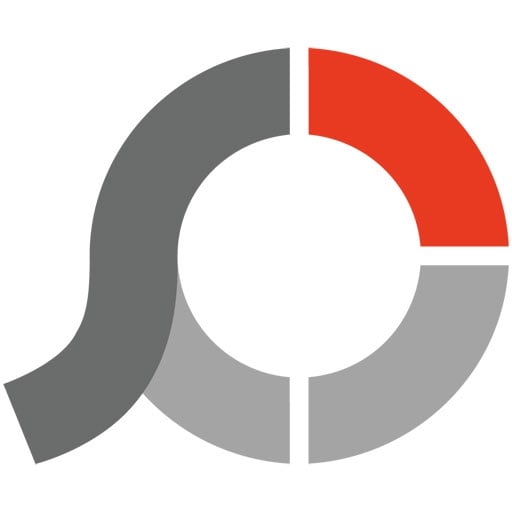Descarcă PhotoScape X gratis - Cea mai nouă versiune 2024
Acest ghid de descărcare și recenzie sunt pentru PhotoScape X, care poate fi utilizat pe Windows 10 sau Mac.
Am testat programul gratuit PhotoScape X pentru a vedea dacă acesta poate egala programe mai puternice, cum ar fi Photoshop.
Nu a durat mult să constat faptul că nu are aceleași instrumente ca Photoshop — dar asta nu înseamnă că am fost dezamăgit de PhotoScape.
Câteva dintre caracteristicile sale sunt:
- O gamă completă de instrumente de editare foto
- Editor de lot
- Colaj
- Creare GIF
- Convertire fișiere RAW în JPG
Urmați acești pași pentru a descărca gratuit PhotoScape, apoi consultați recenzia completă de mai jos.
Cum să descărcați gratuit PhotoScape X
- PhotoScape nu oferă pe site-ul său fișierul de descărcare. În schimb, va trebui să-l descărcați din magazinul Microsoft. Faceți clic pe butonul DESCĂRCARE din lateral pentru a merge direct la pagina de descărcare PhotoScape.
- Va trebui fie să intrați în contul de Microsoft, fie să creați un cont pentru a descărca fișierul.
- Faceți clic pe butonul GET, iar PhotoScape va fi descărcat și instalat imediat pe calculator.
![Downloading from Microsoft store]()
Cum să dezinstalați PhotoScape X din Windows
- Tastați Add or Remove Programs în caseta de căutare din Windows.
![Uninstall Photoscape X from Windows]()
- Derulați până la PhotoScape X și faceți clic pe UNINSTALL.
![Uninstall PhotoScape X]()
PhotoScape X a fost eliminat complet din calculator.
Prezentare generală PhotoScape
Deși poate dura ceva timp pentru a vă obișnui cu interfața programului PhotoScape și instrumentele sale, acesta este foarte ușor de utilizat. Spre deosebire de Photoshop, nu există straturi cu care să lucrați. Ajustările le faceți direct imaginii, dar există un buton de „Undo”, așadar nu vă faceți griji cu privire la greșeli.
PhotoScape are 7 caracteristici principale:

- Vizualizare: Verificați ce imagini sunt în folder. Puteți să le vizualizați ca slideshow sau ca imagini individuale.
- Editare: Aici veți găsi toate instrumentele de editare. Acestea includ redimensionarea și reglarea culorii, a luminozității și a contrastului. Există peste 25 de efecte, 18 transformări și peste 20 de ajustări (și alte 14 care sunt rezervate utilizatorilor versiunii PRO.) Există și alte instrumente, cum ar fi filtrele, ramele și adăugarea altor elemente.
- Decupare: Îndepărtați cu ușurință fundalul dintr-o imagine cu ajutorul gumei de șters, lasoului, pensulei și altor instrumente. După terminare, puteți salva imaginea ca PNG.
- Lot: Un instrument excelent dacă doriți să aplicați un anumit filtru sau o ajustare mai multor fotografii. Orice filtru sau reglaj al luminozității va fi aplicat instantaneu tuturor imaginilor selectate. De asemenea, puteți efectua o modificare în bloc a formatului imaginilor.
- Colaj: Creați un colaj cu până la 10 imagini. Puteți alege cadre implicite, regla dimensiunea și chenarul pentru fiecare imagine și multe altele. Există anumite cadre care sunt rezervate doar pentru conturile PRO.
- Combinare: Un instrument excelent pentru crearea unei imagini panoramice. Selectați imaginile pe care doriți să le combinați și aranjați-le în ordinea dorită.
- Creare GIF: Folosiți mai multe imagini și creați un GIF animat.
PhotoScape X gratuit vs. PhotoScape X PRO
Avantajul cumpărării versiunii PhotoScape X PRO este faptul că veți obține mai mult din toate:
- Colaje cu până la 20 de fotografii
- Instrumente de editare suplimentare
- Mii de stickere
Un designer profesionist va avea nevoie de pachetul PRO, care este relativ ieftin. Însă, dacă utilizați programul doar pentru a edita fotografiile urcate pe rețelele de socializare, pentru a crea un slideshow cu familia sau pentru a vă distra, versiunea gratuită de PhotoScape X ar trebui să fie mai mult decât suficientă.
Alternative gratuite la PhotoScape
Photoshop: Fără îndoială, acesta este cel mai bun program de editare disponibil. Utilizat atât de profesioniști, cât și de amatori, instrumentele variază de la nivelul începător la expert. Deși este relativ scump, puteți profita de perioada de testare gratuită de 30 de zile.
GIMP: Un program open-source gratuit care a fost conceput pentru a arăta și a funcționa la fel ca Photoshop. Deși nu se apropie de Photoshop, este unul dintre cele mai bune programe gratuite disponibile.
Pixlr: Oferă atât o aplicație mobilă, cât și una pentru desktop, ceea ce este excelent pentru editarea rapidă a fotografiile făcute cu telefonul. Nu oferă la fel de multe instrumente de editare ca PhotoScape sau Photoshop, dar își face treaba.